디스크 또는 기타 미디어 제거 컴퓨터를 시작할 수 없는 문제에 대한 해결 방법: 1. 키보드에서 "Ctrl+alt+delete" 단축키를 누릅니다. 2. "삭제"를 클릭하여 컴퓨터의 고급 BIOS 설정 인터페이스로 들어갑니다. 3. 컴퓨터 시작 설정 인터페이스로 들어갑니다. 4. "고급 주파수 설정" 옵션을 선택하고 Enter 키를 클릭하여 우선순위 시작 인터페이스로 들어갑니다. 5. "첫 번째 드라이브"를 선택하고 Enter를 누른 다음 다음으로 시작하는 옵션을 선택합니다. HDD.

이 튜토리얼의 운영 환경: Windows 7 시스템, Dell G3 컴퓨터.
디스크 또는 기타 미디어 제거 컴퓨터를 시작할 수 없으면 어떻게 해야 합니까?
컴퓨터를 켤 때 "디스크 또는 기타 미디어 제거"가 표시되는 이유는 컴퓨터의 시작 항목이 하드 디스크에서 시작되도록 설정되어 있지 않기 때문입니다. 해결 방법은 다음과 같습니다.
1. 컴퓨터에서 다음 인터페이스가 나타나면 키보드의 단축키 [Ctrl]+[alt]+[delete]를 누르세요.
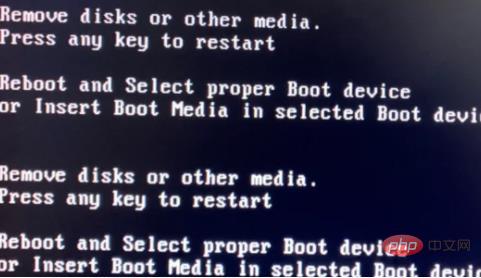
2. 이때 [delete]를 다시 눌러 컴퓨터의 고급 BIOS 설정 인터페이스로 들어갑니다. 키보드의 [↑↓] 버튼을 사용하여 [Standard CMOS Fertures] 디렉터리를 선택한 다음 Enter를 눌러 컴퓨터 시작 설정 인터페이스로 들어갑니다.
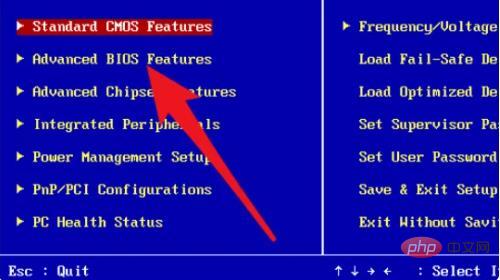
3. 시작 설정 인터페이스에서 키보드의 [↑↓] 버튼을 사용하여 두 번째 [고급 주파수 설정]을 선택한 다음 Enter 키를 눌러 우선 시작 인터페이스로 들어갑니다.
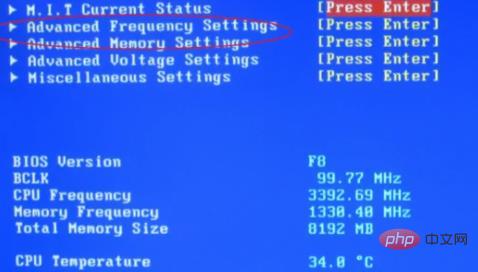
4. 우선 부팅 설정 인터페이스에서 [1st Drive]를 선택하고 Enter 키를 누르면 나타나는 대화 상자에서 아래와 같이 HDD로 시작하는 옵션, 즉 하드 디스크 부팅을 선택합니다.
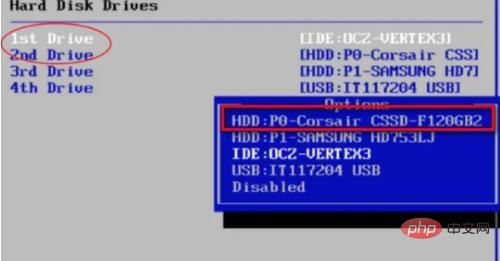
5. 선택 후 [F10]을 눌러 저장하면 아래와 같이 확인 대화상자가 나타납니다. 이때 키보드의 [Y] 버튼을 눌러 저장하면 컴퓨터로 들어갑니다. 다시 시작 상태.
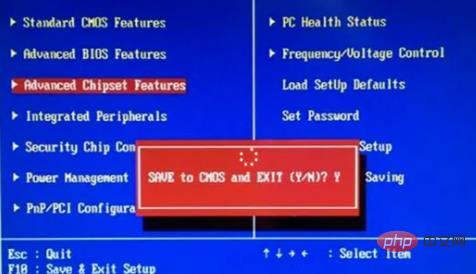
6. 컴퓨터가 다시 시작된 후 정상적으로 컴퓨터 인터페이스로 들어갑니다.
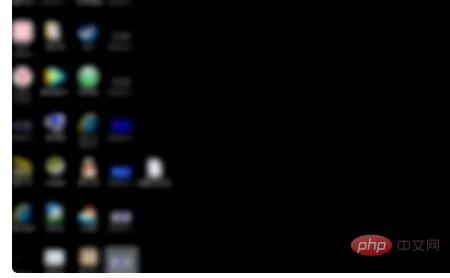
더 많은 관련 지식은 FAQ 칼럼을 방문해 주세요!
위 내용은 디스크나 기타 미디어를 제거한 후 컴퓨터가 부팅할 수 없으면 어떻게 해야 합니까?의 상세 내용입니다. 자세한 내용은 PHP 중국어 웹사이트의 기타 관련 기사를 참조하세요!